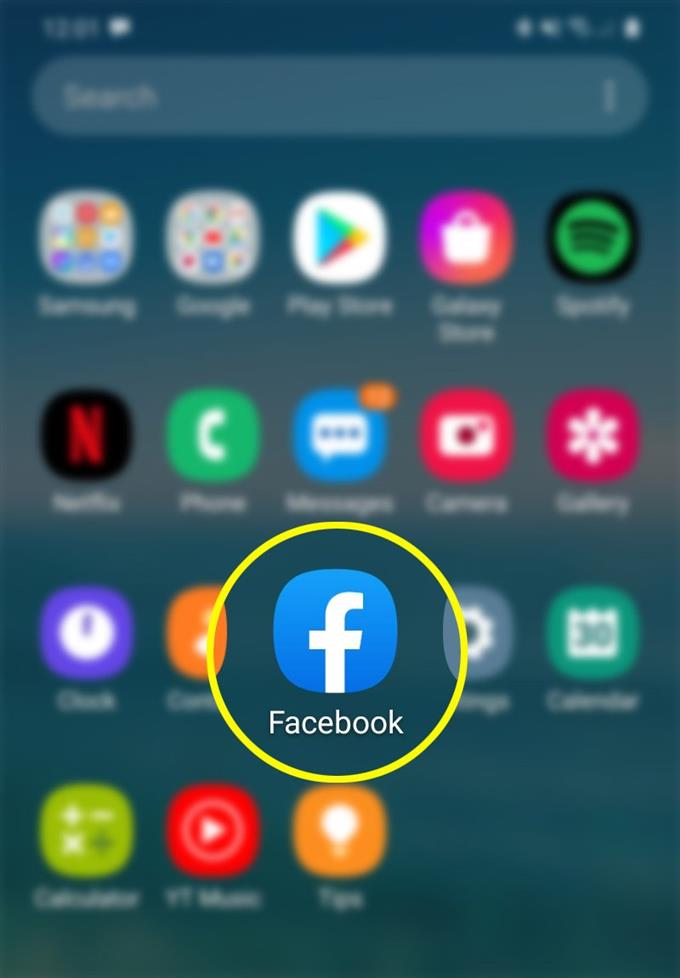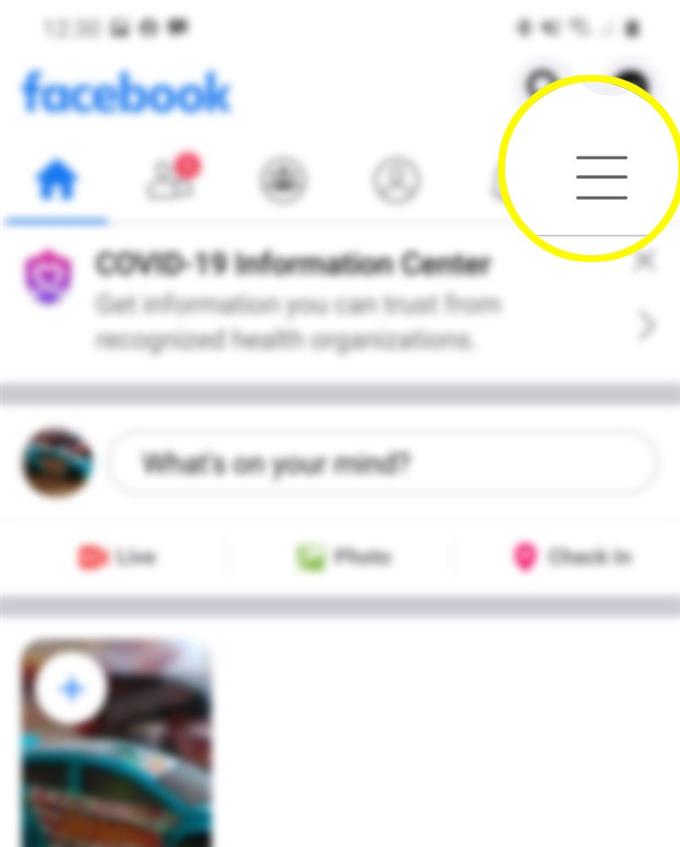Le blocage est généralement associé à d’autres fonctionnalités de confidentialité et de sécurité des smartphones et autres appareils mobiles. Il est également disponible dans diverses applications mobiles iOS et Android. Cela dit, garder à distance les personnes indésirables, les publicités, les applications et les autres services proposés n’est plus un souci. Dans ce guide rapide, je vais vous expliquer comment utiliser la fonction de blocage de l’application Facebook sur le nouveau combiné Samsung Galaxy S20. Voici comment bloquer les utilisateurs, les messages, les applications et les invitations d’applications sur l’application Facebook Galaxy S20.
La pandémie actuelle a incité davantage de personnes à utiliser les plateformes de médias sociaux à des fins personnelles et professionnelles. Pour les personnes qui sont coincées dans leurs résidences respectives, le fait d’avoir un compte sur les réseaux sociaux aide à atténuer l’ennui tandis que d’autres utilisent la plate-forme pour soutenir le travail et les entreprises au milieu de ce fléau. Néanmoins, être dans les réseaux sociaux peut également signifier une exposition à diverses entités fâcheuses. Heureusement, les principales plateformes comme Facebook offrent également une sorte de défense sous la forme d’une fonction de blocage. Et voici pour en faire usage.
Étapes faciles pour bloquer les utilisateurs, les messages, les applications et les invitations à l’application sur l’application Facebook Galaxy S20
Temps nécessaire: 8 minutes
Les étapes suivantes vous aideront à accéder et à gérer votre compte Facebook et à bloquer les contenus et entités indésirables. Pour rendre les choses plus faciles à traiter, j’ai également fourni des captures d’écran individuelles comme représentation visuelle. N’hésitez pas à vous référer à ce tutoriel simplifié pour l’aide personnelle.
- Accédez à l’écran des applications, puis ouvrez l’application Facebook, pour commencer.
Si ce n’est pas déjà fait, connectez-vous à votre compte Facebook.
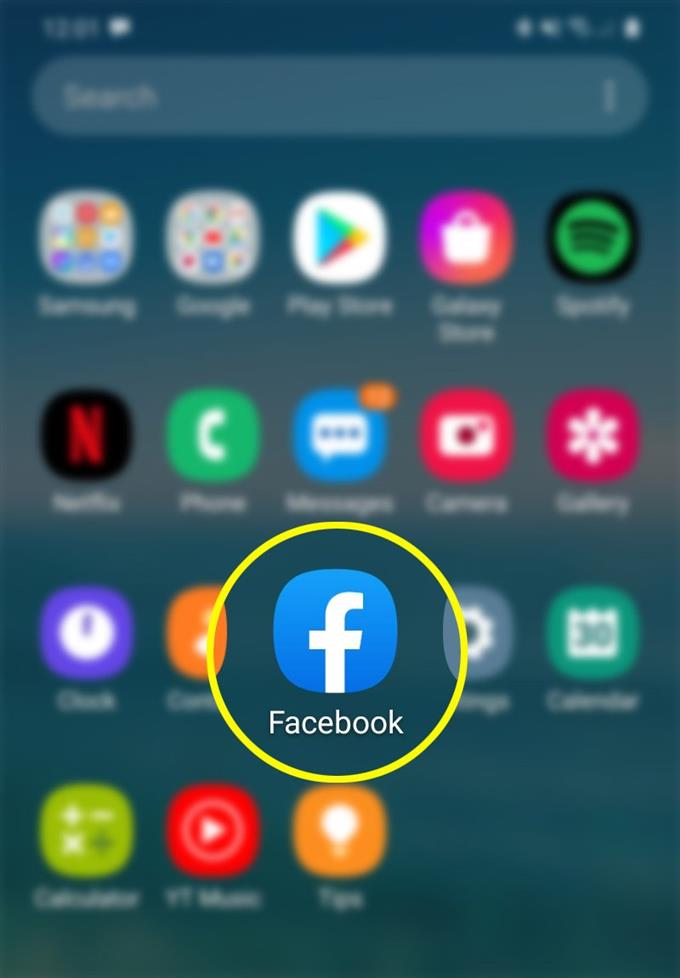
- Depuis l’écran principal de Facebook, appuyez sur l’icône Menu en haut à droite.
Cette icône est représentée par une ligne à trois horizontales.

- Faites défiler vers le bas et appuyez sur Paramètres et confidentialité.
Une liste de paramètres et d’options de confidentialité s’affichera alors.

- Appuyez sur Paramètres pour continuer.
Sur l’écran suivant, vous verrez les paramètres de votre compte, la sécurité, la confidentialité et autres.

- Faites défiler jusqu’à la section Confidentialité, puis appuyez sur Blocage.
Cela fera apparaître un autre écran où vous pouvez ajouter des personnes à votre liste bloquée.

- Appuyez sur Ajouter à la liste bloquée, puis saisissez le nom ou l’adresse e-mail de la personne que vous souhaitez bloquer.
Après avoir bloqué une personne, vous ne pourrez plus voir ses messages sur votre chronologie. Cette personne ne pourra pas non plus vous ajouter comme ami, taguer, inviter ou entamer une conversation avec vous.

- Pour filtrer les applications et les sites Web, revenez à Paramètres-> Sécurité menu, puis appuyez sur Applications et sites Web.
Sur l’écran suivant, vous verrez des options pour gérer les applications et les sites Web auxquels votre compte Facebook est lié.

- Faites défiler jusqu’à la section Préférences, puis appuyez sur Modifier les applications, sites Web et jeux suivants.
Sur l’écran Plate-forme, vous verrez si le paramètre est activé ou non. S’il est activé, appuyez sur le bouton Désactiver pour arrêter d’interagir avec ou de partager du contenu provenant d’autres applications et sites Web à l’aide de plugins sociaux, y compris les boutons Partager et J’aime.
Les notifications de jeux et d’applications peuvent également être interdites de s’afficher lors de l’utilisation de Facebook. Allez à Préférences puis sélectionnez Non sous Notifications de jeux et d’applications.
Outils
- Android 10, une interface utilisateur et versions ultérieures
Matériaux
- Galaxy S20, Galaxy S20 Plus, Galaxy S20 Ultra
Vous pouvez également accéder et supprimer toutes les intégrations commerciales que vous avez connectées à votre compte Facebook pour gérer vos pages, annonces et autres informations commerciales. Cela est rendu possible grâce à une fonction de sécurité appelée Business Integrations.
La visualisation et la suppression des jeux instantanés auxquels vous avez joué sur Facebook et Messenger sont également possibles via le paramètre de sécurité Instant Games.
Vos activités Facebook peuvent également être modifiées et rendues plus privées en ajustant les paramètres de confidentialité.
Et cela couvre tout dans ce tutoriel. Veuillez rester informé pour des didacticiels, des conseils et des astuces plus complets qui vous aideront à tirer le meilleur parti de votre nouveau smartphone Samsung Galaxy S20.
Vous pouvez également consulter notre Chaîne Youtube pour afficher plus de didacticiels vidéo sur les smartphones et des guides de dépannage.
A LIRE AUSSI: Comment envoyer des messages sur Galaxy S20 en tant que conversation de groupe